百度网盘怎么开启自动备份视频?很多新手用户们不知道在软件中怎样备份视频,下面小编就给大家分享一下百度网盘自动备份视频的方法,一起来看看吧。
百度网盘怎么开启自动备份视频 百度网盘设置视频自动备份方法
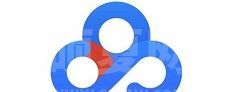
百度网盘设置视频自动备份方法
1、手机桌面点击百度网盘图标打开“百度网盘”APP
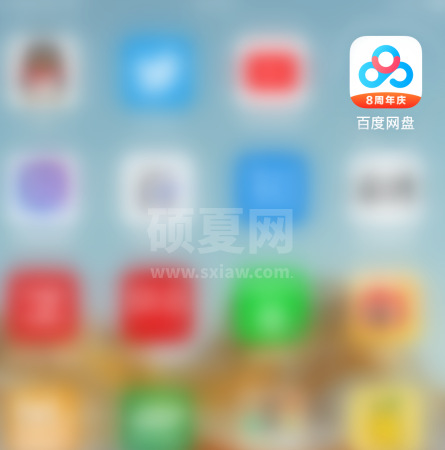
2、百度网盘主界面点击右下角的“我的”打开个人信息界面

3、个人信息界面点击“设置”打开设置界面

4、设置界面点击“自动备份设置”打开自动备份界面

5、自动备份界面点击“视频备份”后面的圆点

6、“视频备份”后面的圆点变为蓝色即表示百度网盘开启自动备份视频备份成功

以上就是百度网盘设置视频自动备份方法,更多精彩教程尽在下载之家!